Dowiedz się, jak korzystać z popularnej aplikacji CapCut na laptopie z systemem Windows lub Mac. Ponadto zostanie wprowadzonych 8 najlepszych alternatyw CapCut w 2022 r. dla systemów Windows, Mac i online.
Tabela treści:
- Czy możesz uzyskać CapCut na laptopie?
- Jak zainstalować aplikację CapCut na laptopie
- 3 alternatywy CapCut dla laptopów z systemem Windows
- 3 alternatywy CapCut dla laptopów Mac
- 2 alternatywy CapCut Aplikacje do edycji online
- CapCut na laptopa:często zadawane pytania
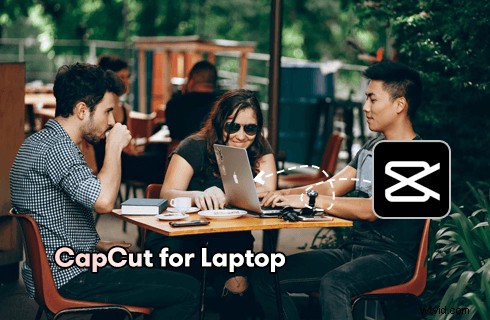
CapCut do laptopa
CapCut, domyślna aplikacja do edycji wideo dla popularnej platformy do udostępniania wideo TikTok, jest prawdopodobnie najpopularniejszą aplikacją do edycji wideo w 2022 roku. Zebrała wszystkie funkcje edycji wideo, o których możesz pomyśleć w jednym miejscu, co czyni ją najlepszą aplikacją typu „go-to” dla twórców treści, aby mogli wyrazić swoją kreatywność.
Istnieje jednak wyraźna wada edytowania filmów za pomocą telefonów komórkowych:ekran jest stosunkowo mały, a dotknięcia i przeciągnięcia nie zawsze są dokładne. W tym poście porozmawiamy o CapCut dla laptopów, czy CapCut jest dostępny na laptopach , jak używać CapCut na laptopach i 8 najlepszych alternatywnych laptopów CapCut . Teraz czytaj dalej, aby dowiedzieć się więcej.
Więcej wskazówek dotyczących CapCut :12 najlepszych filtrów CapCut, jak zrobić edycję prędkości w CapCut, jak zrobić efekt ściągania w CapCut
Czy możesz uruchomić CapCut na laptopie?
Popularna aplikacja do edycji wideo CapCut to aplikacja do edycji wideo na telefony komórkowe z systemem Android i iOS, która nie jest przeznaczona do systemów operacyjnych komputera na laptopie lub komputerze stacjonarnym. Oznacza to, że CapCut jest niedostępny na laptopach – aplikacja CapCut jest niekompatybilna i nie może być zainstalowana bezpośrednio na laptopie HP .
To powiedziawszy, istnieje realne obejście zainstalowania i używania CapCut APK na laptopach , korzystając z emulatora Androida, który symuluje środowisko Androida na laptopie z systemem Windows lub Mac, umożliwiając instalowanie i używanie aplikacji na Androida na laptopie lub komputerze PC, tak jak na telefonie komórkowym.
Dowiedz się z poniższego przewodnika, jak używać CapCut na laptopach z emulatorem Androida.
Powiązany post :Recenzja CapCut 2022:Twoje poszukiwania aplikacji do edycji wideo kończą się tutaj
Jak zainstalować aplikację CapCut na laptopie:przewodnik krok po kroku
W tym przewodniku omówiono jak zainstalować i używać aplikacji CapCut na laptopie , korzystając z aplikacji emulatora systemu Android. W tym samouczku będziemy używać BlueStacks, jednego z najpopularniejszych obecnie emulatorów Androida. Jest darmowy i działa zarówno na laptopach z systemem Windows, jak i Mac.
Poniższy samouczek został zademonstrowany w systemie Windows 10, a ta metoda działa zarówno w systemach operacyjnych Windows, jak i Mac.
Krok 1. Pobierz i zainstaluj BlueStacks na laptopie
Pobierz BlueStacks ze strony pobierania BlueStacks i zainstaluj go na swoim laptopie. BlueStacks 5 i BlueStacks 4 są kompatybilne z 32-bitowymi i 64-bitowymi systemami Windows 10/Windows 11 i macOS.
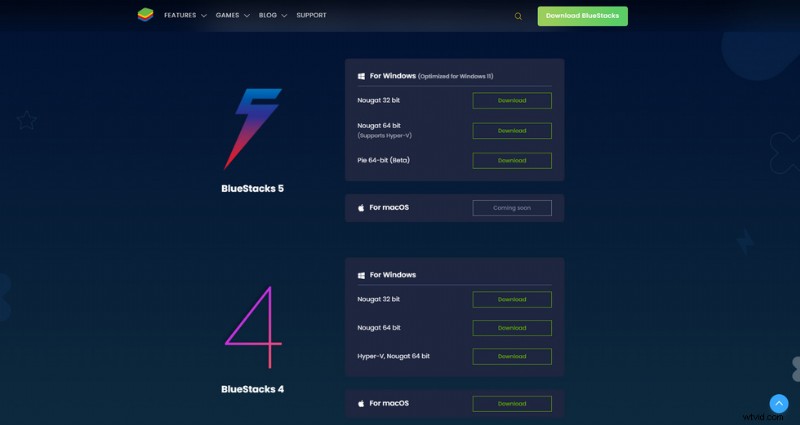
Pobierz BlueStacks
Krok 2. Uruchom BlueStacks na swoim laptopie
Gdy BlueStacks zostanie pomyślnie zainstalowany, uruchom program BlueStacks na swoim komputerze i cierpliwie czekaj na rozpoczęcie procesu.
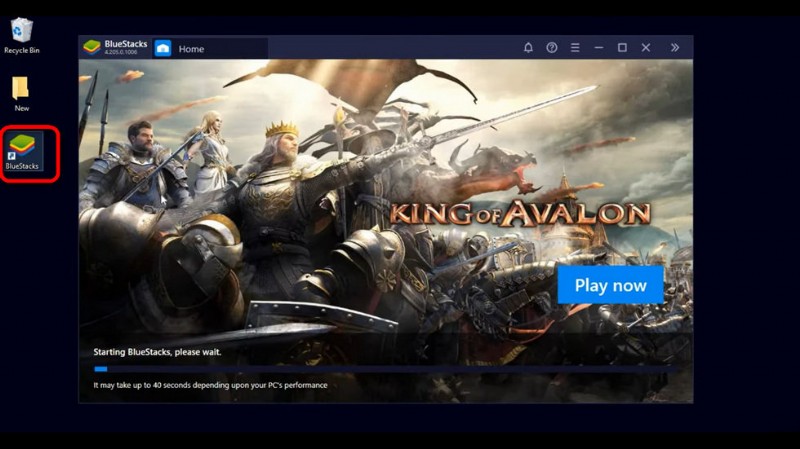
Uruchom BlueStacks na PC
Krok 3. Przejdź do sklepu Google Play z BlueStacks
W BlueStacks przejdź do sekcji Biblioteki w lewym górnym rogu i kliknij ikonę Sklepu Google Play, aby wejść i przeglądać Sklep Google Play z BlueStacks.
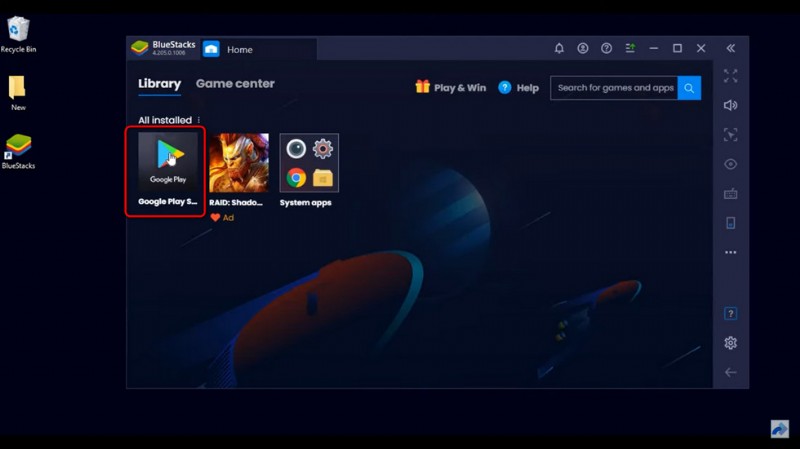
Sklep Play BlueStacks
Krok 4. Wyszukaj i zainstaluj aplikację CapCut
W sklepie Google Play wyszukaj CapCut. W wynikach wyszukiwania naciśnij przycisk Instaluj po prawej stronie, aby zainstalować aplikację CapCut na swoim laptopie z emulatora BlueStacks na Androida.
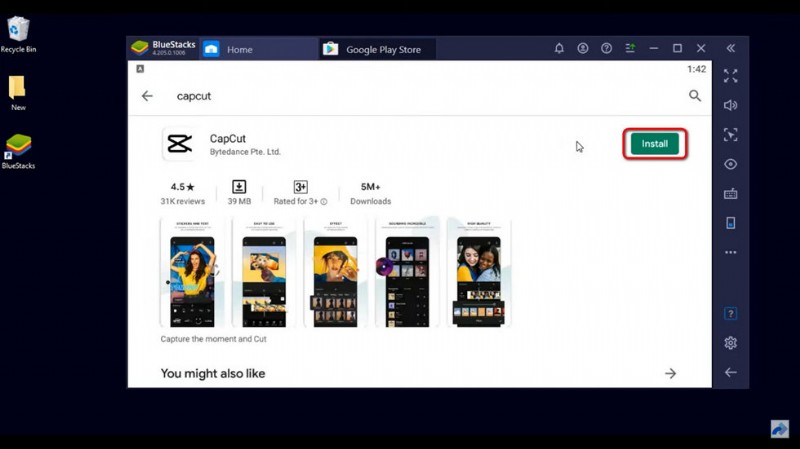
Zainstaluj CapCut na BlueStacks
Krok 5. Uruchom CapCut w BlueStacks na laptopie
CapCut zostanie zainstalowany na twoim laptopie w ciągu kilku minut, a następnie możesz uruchomić i używać CapCut z ekranu głównego BlueStacks!
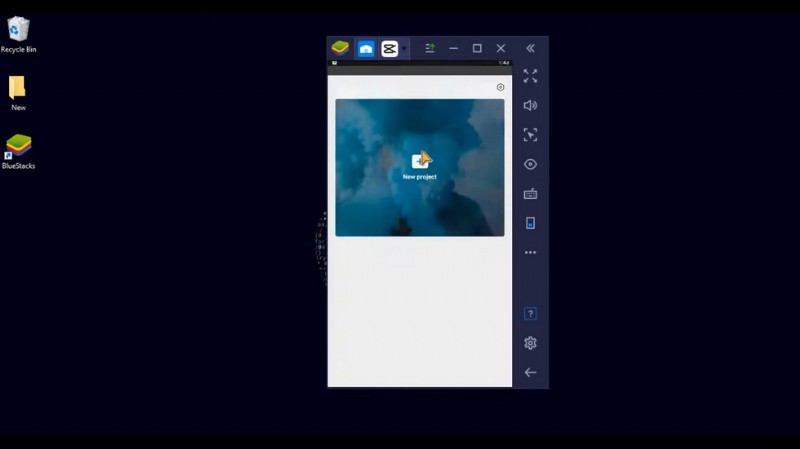
Użyj Capcut na BlueStacks
3 alternatywy CapCut dla laptopów z systemem Windows
Jeśli uważasz, że metoda emulatora jest kłopotliwa, możesz także spróbować użyć alternatywnego edytora wideo CapCut na swoim laptopie z systemem Windows. W tej części znajdziesz 3 bezpłatne alternatywne programy do edycji wideo Windows CapCut które działają na laptopie z systemem Windows 10 lub Windows 11.
FilmForth
FilmForth to jedno z najlepszych darmowych programów do edycji wideo dla laptopów z systemem Windows, to lekki zestaw narzędzi do edycji wideo, który można łatwo znaleźć i zainstalować ze sklepu Microsoft Store. FilmForth jest darmowy, wielofunkcyjny i wolny od znaków wodnych.
To, co sprawia, że FilmForth jest najlepszą alternatywą dla CapCut, to to, że zawiera mnóstwo praktycznych funkcji do edycji wideo, takich jak przejścia wideo, efekty powiększania wideo, efekty specjalne wideo, tworzenie wstępu do YouTube i filtry wideo, podobnie jak aplikacja CapCut.
Dowiedz się więcej o FilmForth
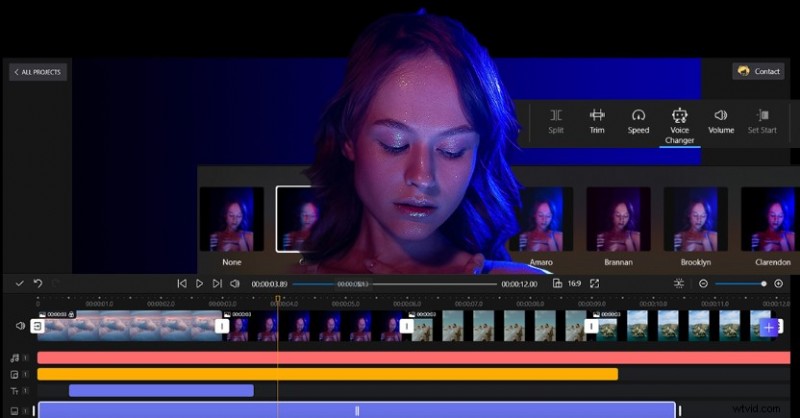
Darmowy edytor wideo FilmForth
Filmora
Wondershare Filmora to kolejny popularny program do edycji wideo, który działa na laptopach z systemem Windows. Filmora słynie z kolekcji szablonów wideo i efektów specjalnych oraz obsługi zaawansowanych funkcji edycji wideo, takich jak wtyczki FX, automatyczna synchronizacja i zwiększanie prędkości.
Filmora jest łatwa do nauczenia, a ogólne wrażenia użytkownika są doskonałe. Jednak główną wadą Wondershare Filmora jest to, że Filmora ma duże znaki wodne w swoich filmach wyjściowych.
Zobacz naszą recenzję Filmora

Wondershare Filmora Edytor wideo
Latarnie
Lightworks jest jednym z programów do edycji wideo na wczesnym etapie i nadal jest używany przez początkujących, profesjonalistów i producentów filmowych.
Lightworks oferuje zwięzły i intuicyjny interfejs użytkownika, w którym oferowana jest łatwa w użyciu oś czasu i wiele miejsc pracy. Funkcja współpracy w czasie rzeczywistym sprawia, że Lightworks jest niezastąpioną alternatywą CapCut dla laptopów z systemem Windows.
Zobacz naszą recenzję Lightworks
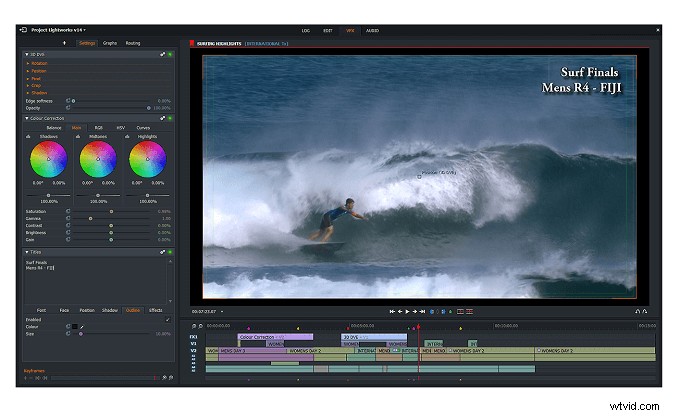
Edytor wideo Lightworks
3 alternatywy CapCut dla laptopów Mac
Po przedstawieniu najlepszych wyborów dla systemu Windows, w tej części przyjrzymy się najlepszym alternatywom CapCut dla laptopów Mac.
W tej części znajdziesz 3 bezpłatne alternatywne aplikacje do edycji wideo Mac CapCut które działają na Twoim laptopie z systemem macOS.
Opcje bezpłatnej edycji wideo dla urządzeń Mac są ograniczone, a poniżej udało nam się znaleźć i zebrać najlepsze z nich. Są one tak samo świetne jak CapCut i mogą pomóc Ci z łatwością stworzyć kolejny wirusowy film na laptopie Mac.
iMovie
iMovie to wbudowana aplikacja do edycji wideo dla laptopów Mac, komputerów Mac i iPhone'ów. Zostało to pominięte lub niedoceniane przez użytkowników komputerów Mac. Korzystanie z iMovie obejmuje zarówno podstawowe potrzeby związane z edycją wideo, takie jak dodawanie muzyki do filmów, dodawanie przejść, usuwanie dźwięku itp., jak i zaawansowane umiejętności edycji wideo, takie jak nadawanie lub wyciszanie dźwięku.
Zobacz naszą recenzję Apple iMovie
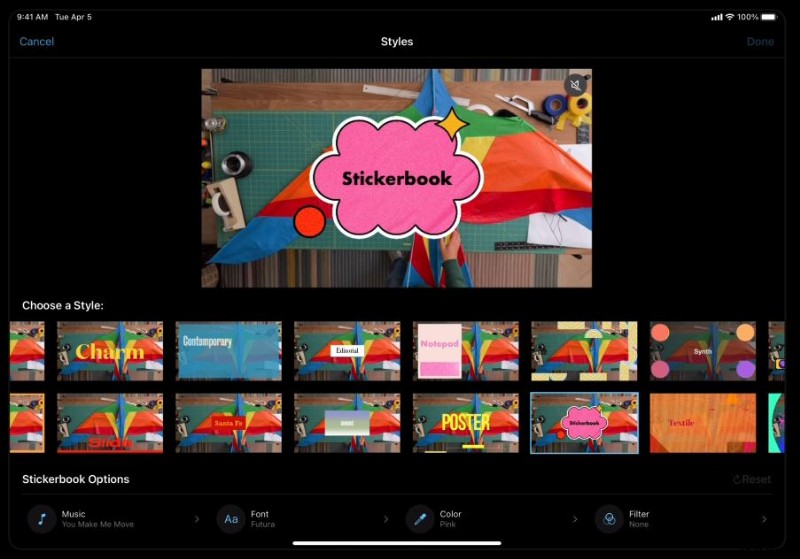
Edytor wideo Mac Apple iMovie Free
DaVinci Resolve
Jeśli zapytasz, jaka jest najlepsza bezpłatna aplikacja do edycji wideo na laptopy Mac, DaVinci Resolve to zdecydowanie nazwa na stole. DaVinci Resolve jest jednym z najlepszych programów do edycji wideo dla komputerów Mac i oferuje najbardziej profesjonalne funkcje edycji wideo bez żadnych kosztów.
Jeśli jesteś profesjonalistą w dziedzinie edycji wideo i nie możesz się doczekać ekonomicznych, zaawansowanych funkcji edycji wideo na swoim laptopie Mac, nie szukaj dalej niż DaVinci Resolve.
Zobacz naszą recenzję DaVinci Resolve
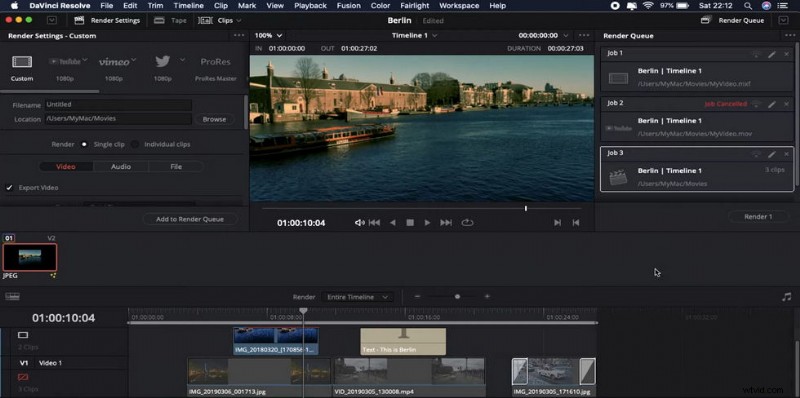
Edytor wideo DaVinci Resolve
HitFilm Express
HitFilm Express to bezpłatna i przydatna aplikacja do edycji wideo dla laptopów Mac, która jest odpowiednia zarówno dla początkujących, jak i profesjonalistów w zakresie edycji wideo. Jako pośredni edytor wideo, HitFilm Express ma umiarkowaną krzywą uczenia się, ale gdy już go opanujesz, będziesz pod wrażeniem efektów wizualnych, które możesz osiągnąć za pomocą tego bezpłatnego narzędzia, takich jak efekt 3D, narzędzie do maskowania , efekty wideo – co przypomina trochę CapCut!
Zobacz naszą recenzję HitFilm Express
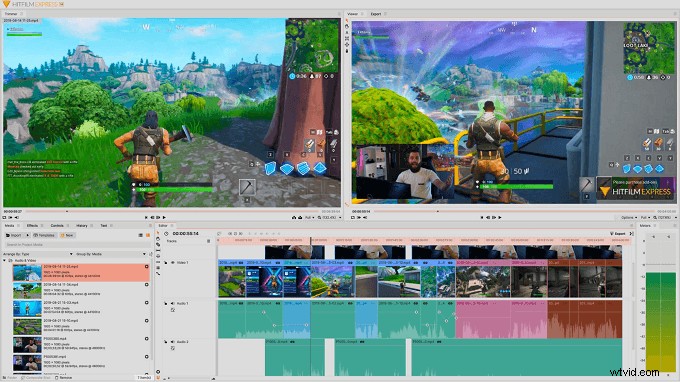
Edytor wideo HitFilm Express
2 alternatywy CapCut Aplikacje do edycji wideo online
Używasz laptopa innego niż Windows lub Mac albo szukasz alternatywy dla CapCut online? Wspieramy Cię. W tej części znajdziesz dwa świetne edytory wideo online, takie jak CapCut.
Ogólnie rzecz biorąc, aplikacje do edycji wideo online działają na wszystkich głównych systemach operacyjnych, w tym Windows, Mac, Linux, Android, iOS itp. Nie jest wymagana instalacja oprogramowania, wystarczy mieć laptopa podłączonego do Internetu.
Clipchamp
Clipchamp to popularna bezpłatna aplikacja internetowa do edycji wideo, która działa w przeglądarce internetowej. Oferuje swoje funkcje edycji wideo za darmo, ale przechowywanie online i zapasy w cenie. Możesz łatwo łączyć filmy, przycinać filmy, wycinać klipy, dodawać muzykę do filmów, dodawać tekst do filmów itp.
Powszechną wadą internetowych edytorów wideo jest to, że czasami mogą się one zacinać. Jednak podczas procesu testowania Clipchamp okazał się działać płynnie. Więc powinieneś spróbować.
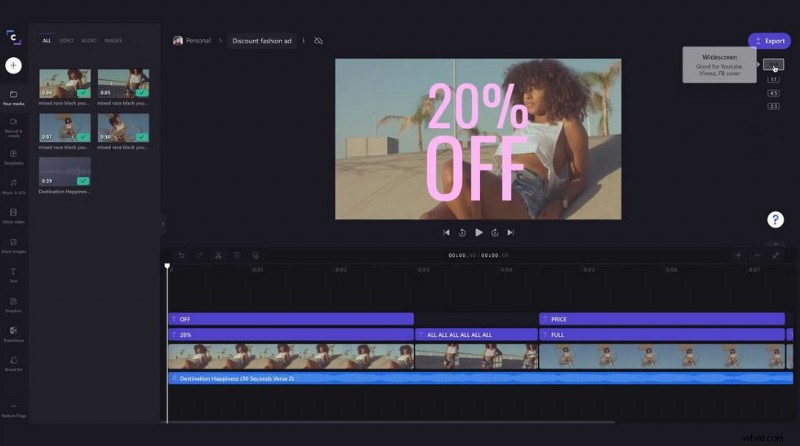
Edytor wideo Clipchamp
Adobe Creative Cloud Express
Adobe Creative Cloud Express, dawniej Adobe Spark, to internetowa i mobilna aplikacja opracowana przez firmę Adobe, która umożliwia użytkownikom bezpłatne edytowanie i tworzenie filmów online bez konieczności pobierania ani instalowania żadnego oprogramowania.
Adobe Creative Cloud Express jest łatwy w użyciu i oferuje wiele dobrze zaprojektowanych szablonów do edycji wideo dla początkujących, którzy mogą łatwo tworzyć treści wideo tak, jak robią to profesjonaliści.
Powiązane :Więcej alternatywnych aplikacji CapCut można znaleźć na naszej liście 10 najlepszych alternatyw CapCut na PC
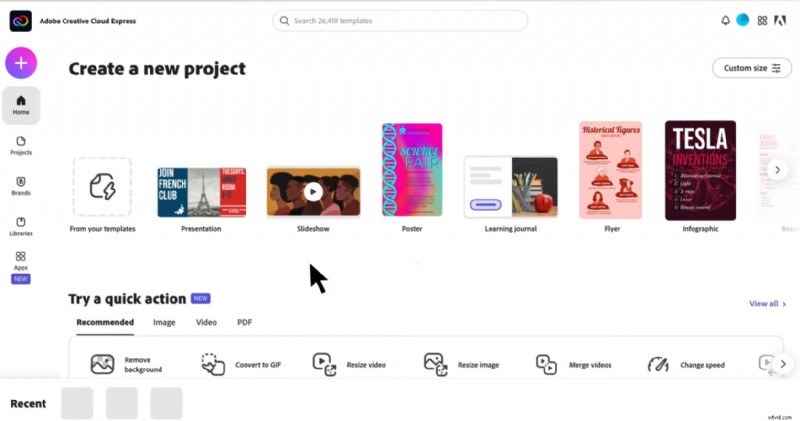
Adobe Creative Cloud Express
CapCut na laptopa:często zadawane pytania
Czy istnieje plik APK CapCut dla laptopa?
Nie, nie ma dostępnego pakietu APK CapCut dla laptopa, ponieważ format pliku APK nie działa z systemami operacyjnymi komputerów PC. Istnieje jednak wersja CapCut na komputery PC i laptopy, która została niedawno wydana na rynku chińskim, nazywa się CapCut Pro, którą można znaleźć na oficjalnej stronie CapCut Pro.
Jak zainstalować CapCut na laptopach bez emulatora BlueStacks?
Istnieją dwa sposoby instalacji CapCut na laptopach bez BlueStacks:jeden polega na zainstalowaniu aplikacji CapCut Pro z oficjalnej strony internetowej (https://lv.ulikecam.com/), a drugi polega na zainstalowaniu otrzymanej alternatywy CapCut na laptopie.
Czy mogę używać CapCut na laptopie?
Nie możesz bezpośrednio używać CapCut APK na laptopach, ponieważ jest on niezgodny z komputerowymi systemami operacyjnymi. Jednak przy użyciu emulatora Androida możesz pobrać i używać aplikacji CapCut na swoim laptopie.
Jaka jest najlepsza alternatywa CapCut dla laptopa?
Najlepszą alternatywą CapCut jest ogólnie FilmForth. FilmForth to aplikacja do edycji wideo dla laptopów z systemem Windows, jest bezpłatna, wielofunkcyjna i nie zawiera znaków wodnych. Pomaga w kreatywnych pomysłach, takich jak CapCut. Ponadto w tym poście znajdziesz więcej naszych wspaniałych opcji.
Skąd pobrać MOD CapCut dla mojego laptopa?
Nie zaleca się pobierania i instalowania jakichkolwiek modów CapCut, ponieważ są to niezatwierdzone wersje zawierające potencjalne zagrożenia bezpieczeństwa. Zawsze trzymaj się oficjalnej aplikacji CapCut lub zalecanej alternatywy CapCut w tym poście.
Podsumowanie
To wszystko o tym, jak korzystać z niesamowitej aplikacji do edycji wideo CapCut na swoim laptopie! Dzięki temu możesz tworzyć niesamowite treści za pomocą telefonu komórkowego i laptopa w podróży. Ponieważ już tu jesteśmy, uważam, że znalazłeś metodę, która pasuje do twoich preferencji, używając CapCut z emulatora BlueStacks na Androida lub wybierając alternatywę CapCut dla laptopa.
Po podjęciu decyzji nie zapomnij wypróbować preferowanej metody!
Więcej powiązanych artykułów
- 16 najlepszych programów do edycji wideo dla komputerów Mac:bezpłatne i płatne
- 12 najlepszych aplikacji do zamiany twarzy, które dodadzą trochę zabawy Twoim zdjęciom
- 18 najlepszych edytorów wideo w zwolnionym tempie, które spowalniają świat
- The Complete Guide on How to Make a Smooth Video Slow Motion
- 15 Best Split-Screen Video Editors for Professionals and Beginners
- Top 24 PC Games Download Websites [Updated]
